WooCommerce – Cum să adăugați produse în magazinul dvs. (cu videoclip)
Publicat: 2016-11-03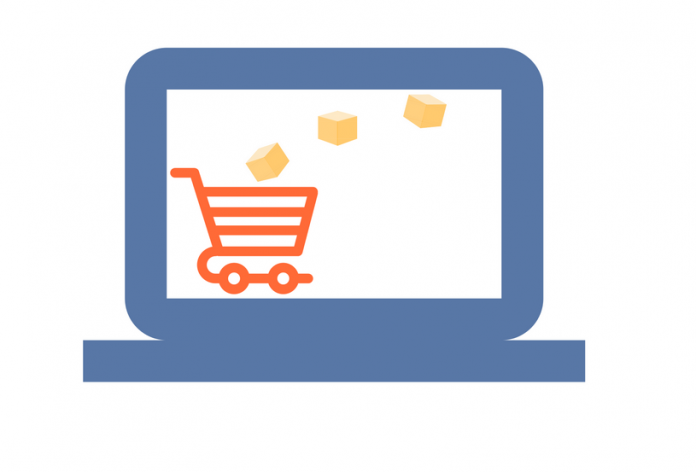
Ultima actualizare - 8 iulie 2021
Adăugarea de produse la WooCommerce este în multe feluri similară cu modul în care editați o postare WordPress. Diferența este că pagina Adăugați un produs nou are un set de caracteristici și atribute corespunzătoare produselor în loc de postări. Pentru a face procesul de adăugare și gestionare a produselor în magazinul dvs. sistematic, WooCommerce clasifică produsele în Simple, Grupate, Externe/Afiliate și Variabile. În plus, există și produse virtuale și descărcabile. Acest articol se va concentra pe adăugarea unui „produs simplu”, vom intra în detaliile altor tipuri de produse mai târziu.
Pe panoul de administrare, să începem navigarea prin următoarea cale:
Produse → Adăugați produs
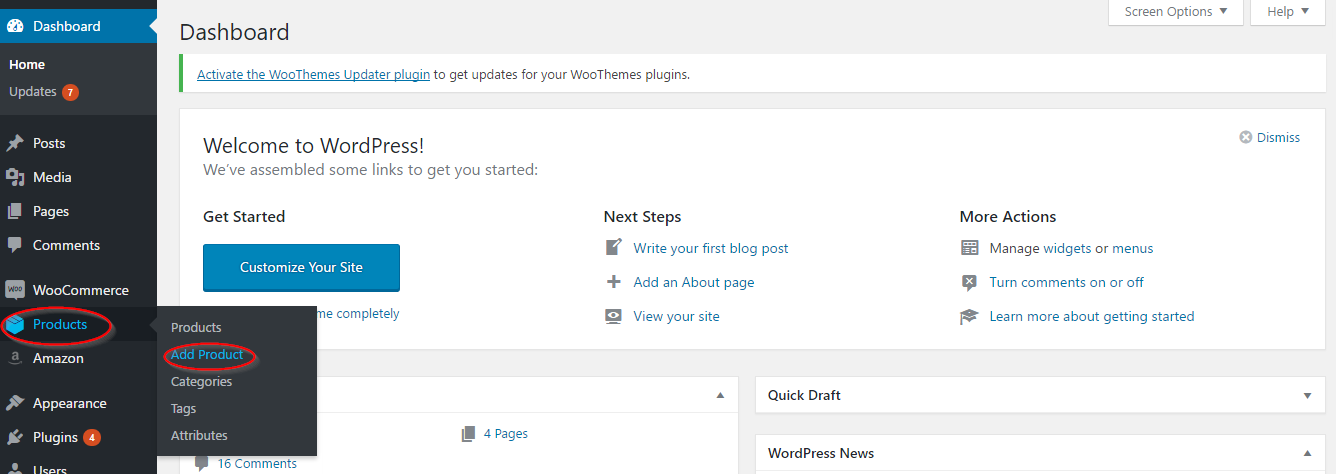
Aspectul paginii este similar cu o pagină de back-end WordPress. Să aruncăm o privire rapidă la caracteristicile paginii.
Puteți începe prin a adăuga un nume de produs și o descriere pentru produsul dvs. În mod ideal, scrierea unui paragraf ar fi suficient de bună pentru descrierea produsului.
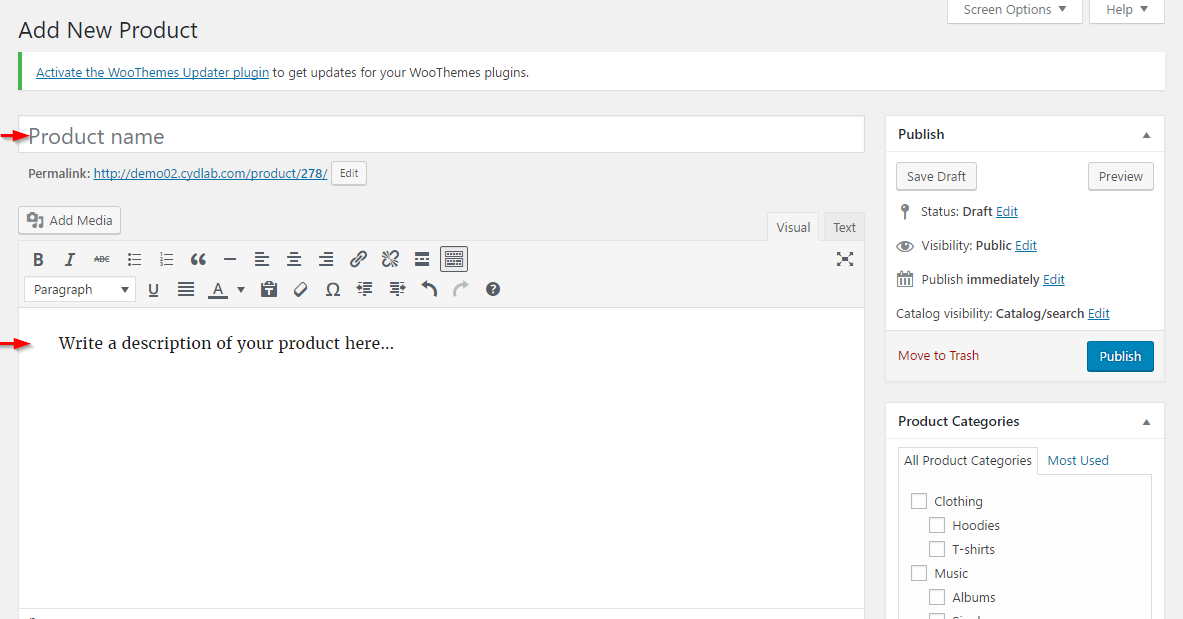
În partea de jos a paginii, există o casetă meta Date despre produs , în care configurați caracteristicile de bază ale produsului dvs., inclusiv tipul produsului, prețul, stocul disponibil, dimensiunile, atributele și gestionarea stocului.
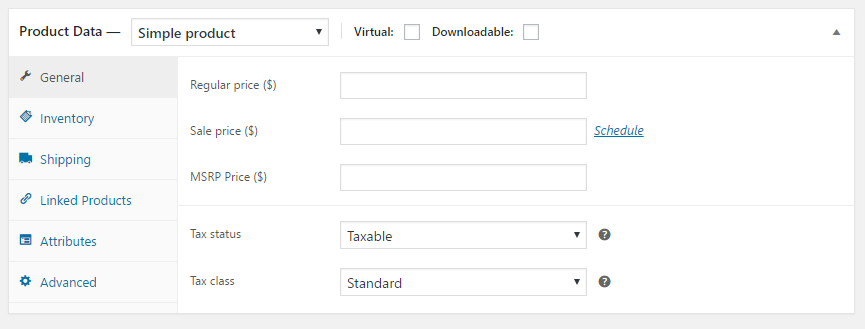
Acum, să analizăm în detaliu fiecare dintre aceste setări.
În primul rând, puteți alege ce tip de produs doriți să adăugați. Puteți alege dintre Simplu, Grupat, Extern/Afiliat și Variabil.
Există, de asemenea, opțiuni pentru a seta produse virtuale și descărcabile aici.
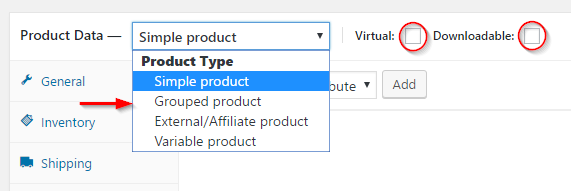
În setările generale , puteți seta prețul obișnuit pentru produsul dvs. Dacă prețul produsului dvs. include sau nu include taxele, depinde de ceea ce ați ales în setările de taxe.
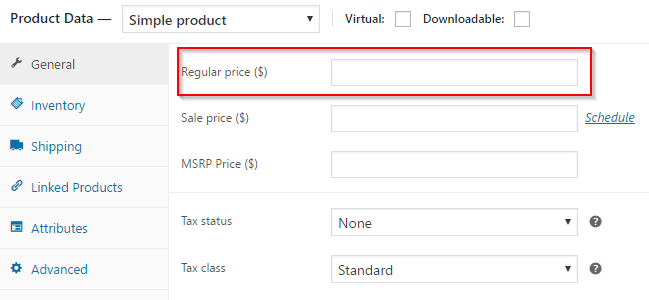
Oferte de reducere la produs
De asemenea, puteți stabili un preț de vânzare pentru produsele dvs. Prețul poate fi disponibil pentru o perioadă de timp, pe care o puteți seta făcând clic pe linkul Program.
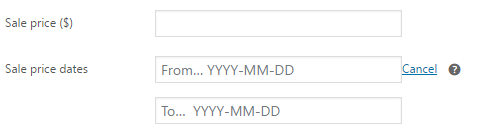
Puteți programa un preț de vânzare făcând clic pe câmpurile De la... și Până la... și alegând data din calendar.
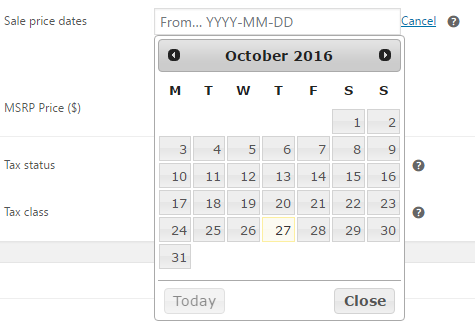
Aplicarea taxelor pe produs
Puteți defini modul în care doriți să fie aplicată taxa acestui produs – fie să faceți întregul produs impozabil, fie doar suma de expediere pentru acest anumit produs.
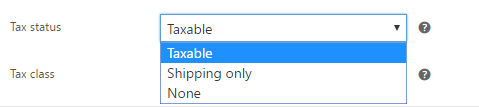
De asemenea, puteți alege în ce categorie de taxe va intra produsul dvs. puteți alege dintre toate ratele standard implicite sau una dintre clasele suplimentare sau clasele dvs. de taxe personalizate.
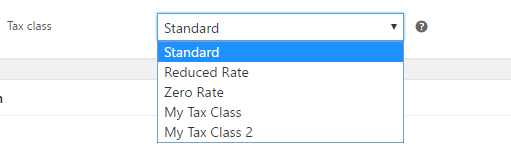
Identificator de produs și gestionarea stocurilor
În setările Inventar , puteți configura câteva opțiuni.
Puteți atribui un SKU pentru produsul dvs. SKU sau Stock Keeping Unit este un identificator unic pe care îl puteți atribui produsului pe care îl creați.
Puteți activa gestionarea stocurilor la nivel de produs bifând caseta de selectare Gestionare stoc .
Puteți edita și starea stocului produsului. Acest lucru va actualiza dacă produsul dvs. este în stoc sau nu este în stoc în front-end-ul magazinului dvs.
Activați caseta de selectare Vândut individual pentru a restricționa cumpărarea acestui produs de mai multe ori într-o singură comandă.
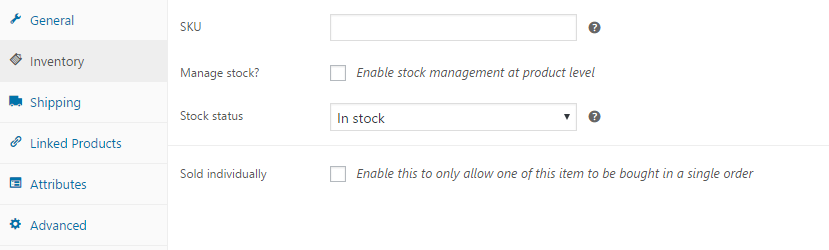
Încadrarea în cadrul de transport
Setările de livrare vă permit să setați greutatea și dimensiunile produsului dvs. Ar trebui să aveți grijă să adăugați aceste funcții cu precizie, deoarece orice informație greșită aici poate duce la probleme cu clientul dvs.

De asemenea, puteți atribui produsul oricăreia dintre clasele de expediere aplicabile pe care le-ați creat deja.
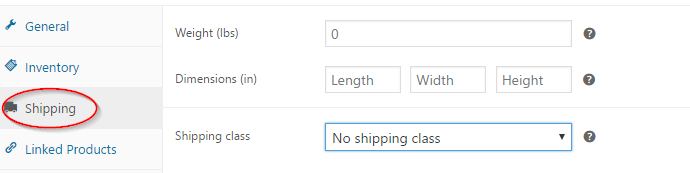
Crearea unei legături între produse
WooCommerce permite conectarea altor produse din inventarul dvs. cu produsul curent. Aceasta este o strategie de marketing bună pentru magazinul dvs.
În setările Produselor conectate , puteți seta trei opțiuni pentru aceasta
Sunt:
- Up-sells – Up-sells-urile sunt o modalitate de a sugera clientului un alt produs similar pe care presupuneți că acesta l-ar dori. Cel mai probabil, acesta va fi și un produs mai scump.
- Vânzări încrucișate – Acestea sunt produse oarecum înrudite pe care doriți să le sugerați clientului.
- Produse grupate – Produsul curent va fi setat ca parte a unui produs grupat. Produsele grupate vor fi tratate în detaliu într-un alt articol.
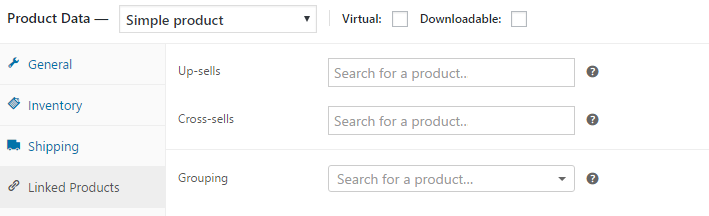
Puteți adăuga și atribui categorii pentru produsul dvs. în secțiunea Categorii .

Puteți adăuga etichete, o imagine prezentată și imagini de galerie și din secțiunile respective.
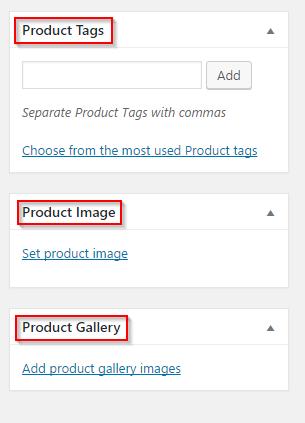
Puteți citi mai multe despre categorii, etichete și setări de imagine în articolul Setări produse.
Publicarea produsului
Primele trei opțiuni din secțiunea Publicare arată și funcționează similar cu un editor de postări WordPress.
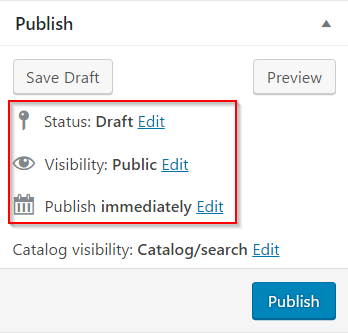
Există o funcție în secțiunea Publicare căreia trebuie să acordați atenție în timp ce vă organizați produsul – Vizibilitatea catalogului
Aceasta va defini modul în care va fi văzut acest produs ca răspuns la căutări.
Există patru opțiuni din care să alegeți:
- Catalog/căutare – Dacă alegeți această opțiune, produsul dvs. va fi afișat peste tot, inclusiv paginile de categorii, rezultatele căutării și pagina magazinului.
- Catalog – Selectarea acestei opțiuni va ascunde produsul dvs. din rezultatele căutării. Va fi vizibil numai pe paginile categoriei și pe pagina magazinului.
- Căutare – Aceasta este opțiunea inversă a catalogului. Un produs va fi vizibil în rezultatele căutării, dar nu în paginile categoriei sau pe pagina magazinului.
- Ascuns – Alegerea acestei opțiuni înseamnă că produsul poate fi văzut doar pe pagina unică a produsului; nu pe alte pagini.
Puteți alege opțiunea preferată și faceți clic pe butonul OK .
De asemenea, puteți bifa caseta de selectare pentru a transforma produsul într-un produs recomandat .
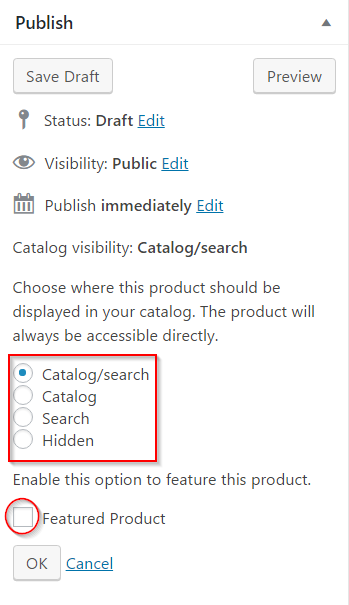
După actualizarea tuturor câmpurilor, puteți face clic pe butonul de publicare.
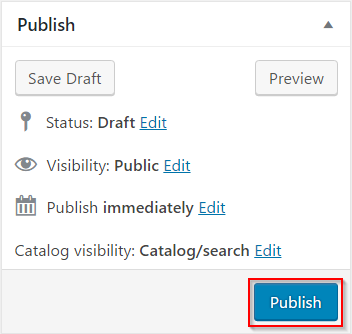
Vizionați videoclipul care demonstrează procesul de adăugare a unui produs:
Utilizați piața de dropshipping Spocket din SUA și UE
Alternativ, dacă nu aveți un inventar existent și doriți să vă deschideți magazinul, puteți importa produse de pe piața Spocket.
Este nevoie de doar câteva minute pentru a instala pluginul Spocket, a căuta produse și a le importa în magazinul dvs. Este întotdeauna recomandat să optimizați exemplarul dvs. de vânzări scriind propriile descrieri ale produselor și editând listările implicite.
Ați finalizat tutorialul Ghid rapid WooCommerce. Continuați să vizitați pagina noastră de pornire pentru mai multe articole informative despre WooCommerce.
Postări asemănatoare:
- Cum să adăugați un produs simplu?
- Cum să adăugați un produs grupat?
- Cum să gestionezi un produs variabil?
- Cum să adăugați produse virtuale, descărcabile și afiliate?
